Разработка программного обеспечения для ОС Windows и иных популярных операционных систем может осуществляться посредством самых разных типов инструментов. В числе тех, что характеризуются большой популярностью в среде российских и зарубежных программистов, — программа Delphi. Какова специфика данного инструмента разработки? Каковы наиболее примечательные его возможности?
Общие сведения о Delphi
Delphi — среда разработки прикладных программ, которые предназначены для запуска в ОС Windows, MacOS, а также в мобильных операционных системах — iOS и Android. Характеризуется простотой языка и процедур генерации кода.
При необходимости обеспечивает низкоуровневую коммуникацию с ОС и библиотеками, составленными на языках C и C++. Программы, которые создаются с помощью Delphi, не требуют сторонних оболочек для запуска — таких как, например, Java Virtual Machine. Delphi — среда разработки, которая может успешно применяться как профессионалами, так и в учебных целях. Для того чтобы освоить базовые ее возможности, необязательно обладать высокой квалификацией и знанием сложных языков программирования.
Основные преимущества
Изучим то, каковы ключевые преимущества программного продукта, о котором идет речь. Когда в той или иной IT-компании осуществляется обоснование выбора среды разработки, Delphi становится выбором многих программистов и рекомендуется ими к использованию. Это связано с тем, что данная среда позволяет создавать приложения в самые оперативные сроки, обеспечивать их высокую производительность даже на тех компьютерах, которые имеют скромные аппаратные характеристики. Значимый аргумент в пользу выбора рассматриваемой среды разработки — ее можно дополнять за счет новых инструментов, не предусмотренных стандартным набором решений, присутствующим в интерфейсе Delphi.
Изучим теперь то, каковы нюансы практического пользования возможностями Delphi.
Специфика интерфейса
Прежде всего можно обратить внимание на некоторые особенности интерфейса рассматриваемой среды разработки ПО. Так, структура рабочего пространства программы предполагает одновременную работу с несколькими основными окнами. Рассмотрим данное свойство подробнее.
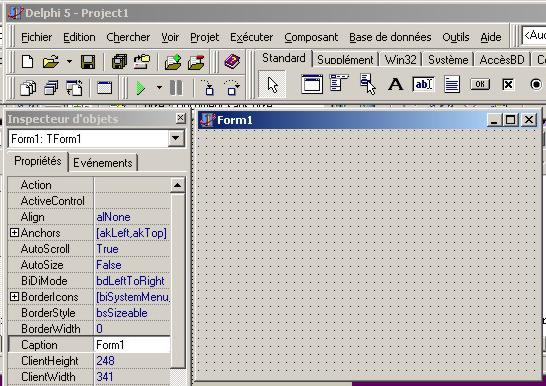
Среда разработки Delphi, 7 версии в частности, предполагает задействование следующих ключевых модулей: дизайнера форм, редактора, палитры, инспектора объектов, а также справочника. В некоторых модификациях Delphi отмеченные компоненты могут именоваться иначе. Например, редактору может соответствовать окно кода программы, дизайнеру — окно формы. Однако функциональное назначение их будет тем же самым. Отмеченные элементы интерфейса Delphi могут дополнять различные вспомогательные инструменты. Основными с точки зрения процедур разработки программ считаются первые два. Но важны также и остальные. Рассмотрим особенности пользования отмеченными модулями Delphi.
Дизайнер форм, редактор и палитра
С помощью дизайнера форм разработчик создает интерфейс своей программы. В свою очередь, в редакторе пишется ее код. Многие программисты, которые рекомендуют сделать выбор среды разработки Delphi как самого оптимального решения, в качестве аргумента приводят простоту пользования дизайнером форм. Некоторые специалисты считают, что этот процесс и вовсе больше похож на игру.
Как только пользователь начинает создавать программу и запускает дизайнер форм, то изначально в нем нет никаких элементов, он пустой. Но его тут же можно заполнить с помощью инструментов, расположенных на другом модуле Delphi — палитре. Элементы интерфейса программы, которые настраиваются в дизайнере форм, должны управляться командами, которые, в свою очередь, пишутся в редакторе.
Но вернемся пока что к палитре. С помощью нее можно размещать в области дизайнера форм нужные объекты. Для того чтобы использовать тот или иной инструмент, следует щелкнуть один раз на нем — пока он в области палитры, второй раз — в окне дизайнера форм. После этого соответствующий объект переместится в область разработки, и для него можно прописывать код в редакторе.
Инспектор объектов
Другой значимый элемент, который содержит Delphi — среда разработки приложений для ОС Windows и иных распространенных платформ — инспектор объектов. Можно отметить, что информация, отображаемая в нем, меняется: на это влияет статус объекта, который выбран в области дизайнера форм.
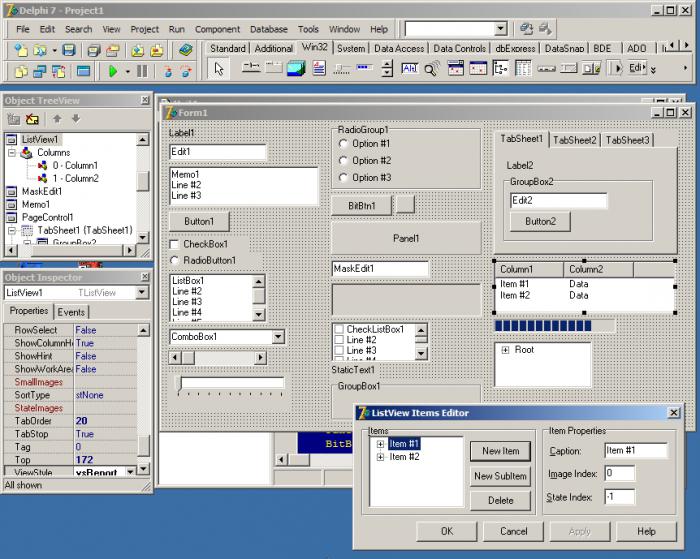
Структура инспектора объектов такова. Он состоит из двух окон. На каждом фиксируются алгоритмы, определяющие поведение соответствующих компонентов. В первом отображаются свойства, во втором — события. Если программист желает внести корректировки в алгоритмы, влияющие на конкретный компонент, то задействуются возможности инспектора объектов. Так, например, можно менять позиционирование тех или иных элементов интерфейса программ, их высоту и ширину.
В инспекторе объектов есть закладки, с помощью которых можно переключаться между страницами, отражающими свойства или события, которые непосредственно связаны с редактором. Так, если два раза щелкнуть на правой части какого-либо из отображаемых на экране пунктов, то код, который соответствует тому или иному событию, зафиксируется в редакторе.
Разработка программного обеспечения в Delphi предполагает использование инспектора объектов для решения самых разных задач. Это предопределяется тем, что с помощью данного инструмента можно изменять свойства фактически любых объектов, расположенных на форме, а также ее самой. Изучим подробнее некоторые особенности работы с инспектором объектов.
Инспектор объектов: использование возможностей
Для того чтобы понять, как функционирует интегрированная среда разработки Delphi в части взаимодействия инспектора объектов и форм, можно попробовать внести изменения в свойства некоторых распространенных элементов интерфейса ПО в Windows — например, Memo, Button и Listbox (чуть позже мы исследуем их сущность подробнее). Для начала их нужно разместить на форме, используя доступные средства Delphi.
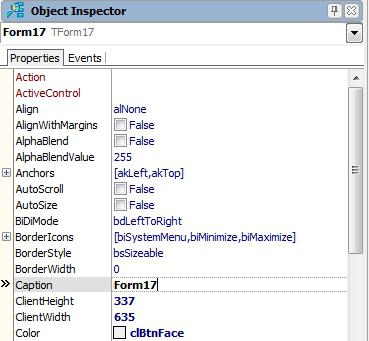
Можно попробовать поэкспериментировать со свойством Ctl3D. Для этого нужно щелкнуть мышкой на форме, после чего перейти в инспектор объектов и изменить значение рассматриваемого свойства. После этого форма значительно изменит внешний вид. Одновременно свойство Ctl3D будет изменено на каждом из элементов, что размещены в окне разработки.
После произведенных экспериментов мы можем вновь перейти на форму и активизировать значение Ctl3D. После этого обратимся к элементам Memo и Listbox. Теперь можно изменять их свойства, расположение на форме, внешний вид. Например, выбрав в пункте меню опцию Edit, а затем — Size, программист может изменить ширину и высоту объектов. Есть вариант расположить их по центру, выбрав Edit и Align. Соответствующие действия повлияют на элементы, отображаемые в инспекторе объектов.
С помощью рассматриваемого модуля Delphi можно осуществлять изменение свойств компонентов. Так, например, если стоит задача определить для них конкретный цвет, то есть варианты задействования сразу нескольких инструментов. Во-первых, можно ввести команду, соответствующую цвету - например, красному - clRed, - в область управления объектами. Во-вторых, пользователь может выбрать нужный цвет из списка. В-третьих, есть вариант два раза щелкнуть мышью на свойствах Color — появится окно выбра цвета. Аналогично разработчик может менять и иные атрибуты объектов — к примеру, тип шрифта, его цвет или размер.
Справочник
Delphi — среда разработки, которая дополнена достаточно подробной справочной системой. Для того чтобы обратиться к ней, следует выбрать в меню пункт Help. После этого в окне отобразится один из отмеченных нами выше программных модулей рассматриваемой среды разработки — справочник. Особенность пользования им в том, что при нажатии F1 пользователь получит конкретную подсказку, отражающую специфику задействования текущего инструмента. Например, если программист работает с инспектором объектов, то он может выбрать одно из свойств, после чего нажать на F1 и получить справочную информацию о соответствующей опции. То же самое можно делать при работе с любым другим элементом интерфейса, который включает в себя среда разработки Delphi 7 и иные версии соответствующего типа ПО.
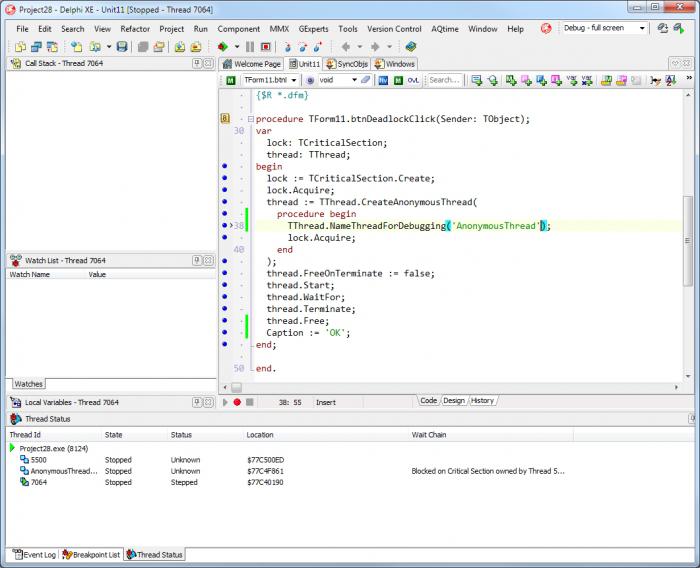
Прочие элементы интерфейса
В числе иных значимых компонентов интерфейса рассматриваемого программного решения — меню, панель быстрого доступа, а также редактор изображений. Касательно меню — оно позволяет программисту получать быстрый доступ к нужным компонентам, присутствующим в структуре среды разработки. Пользоваться им можно как с помощью мыши, так и при задействовании горячих клавиш. Чуть ниже меню располагается панель быстрого доступа. Некоторые из ее функций дублируют те, что характерны для меню, но доступ к ним осуществляется быстрее. Редактор изображений Delphi в чем-то похож на программу Paint в Windows. То есть с помощью него можно производить простейшие корректировки картинок, наносить на них надписи и иные элементы.
Средства программирования
Delphi — среда разработки, которая включает большое количество инструментов, призванных повысить эффективность работы программиста. Так, рассмотренные нами выше ключевые модули дополняются набором из специальных инструментов. В числе таковых: отладчик, компилятор, а также компоненты WinSight и WinSpector. Отметим, что в некоторых версиях Delphi отмеченные элементы нужно инсталлировать отдельно. Изучим их специфику.
Отладчик Delphi
Касательно отладчика — данный инструмент дополняет редактор кода в части проведения необходимой проверки соответствующих программных алгоритмов на предмет корректности. С помощью него разработчик может фактически построчно исследовать свой исходник. В некоторых случаях при решении такой задачи, как разработка компонентов, Delphi как самостоятельный продукт может быть дополнен внешним отладчиком, который дает программисту расширенные возможности проверки кода создаваемого ПО.
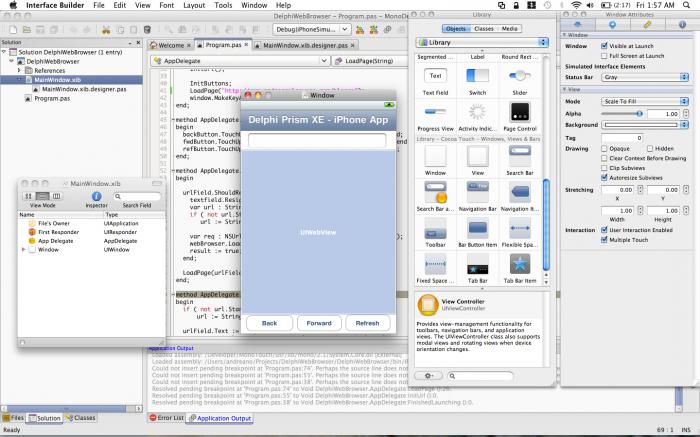
Компилятор Delphi
Изучим теперь специфику компилятора рассматриваемой среды разработки. Отметим, что в структуре Delphi может присутствовать несколько соответствующих элементов. Так, есть вариант задействовать компилятор DCC, который полезен в тех случаях, когда стоит задача по работе с приложением во внешнем отладчике.
Winsight и WinSpector
Указанные модули относятся к тем, что нужно устанавливать на Delphi дополнительно. Характеризуются относительной сложностью в освоении. Однако многие программисты, осуществившие выбор среды разработки Delphi, считают, что данными компонентами обязательно нужно учиться пользоваться. Так, модуль Winsight используется с целью наблюдения за сообщениями Windows. Такой компонент, как WinSpector, нужен для того, чтобы фиксировать состояние компьютера в специальном файле. Если в ходе разработки ПО будут наблюдаться какие-либо сбои, то всегда можно открыть этот файл и посмотреть, что могло быть причиной неполадки.
Стандартные компоненты
Среда разработки Delphi, общие сведения о которой мы изучаем, включает ряд стандартных компонентов, о которых также полезно знать. Специалисты относят к таковым следующие: MainMenu, PopupMenu, Label, Edit, Memo, Button, Checkbox, Radiobutton, Listbox, Combobox, Scrollbar, Groupbox, Panel, а также Scrollbox. Изучим их специфику подробнее.
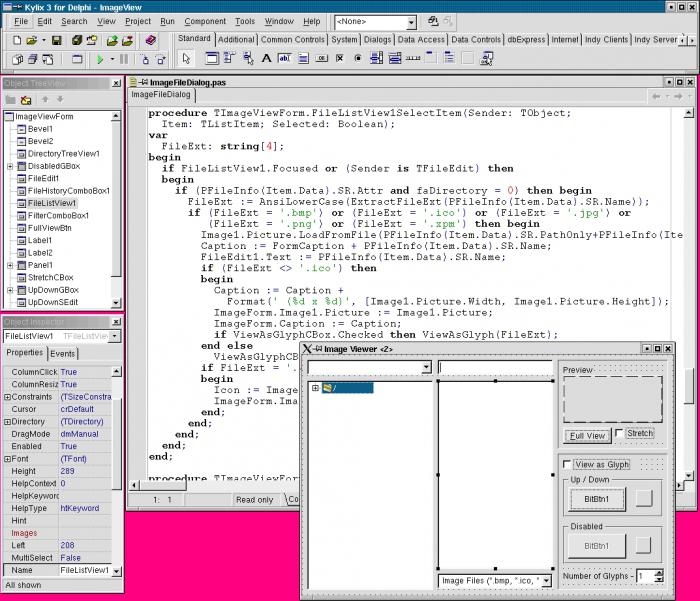
Компонент MainMenu предназначен для размещения главного меню в интерфейсе создаваемой программы. Для этого нужно поместить соответствующий элемент на форме, после чего вызвать свойство Items через инспектора объектов, а затем определить необходимые пункты меню.
Компонент PopupMenu предназначен для размещения всплывающих меню в интерфейсе создаваемой программы, то есть открывающихся с помощью щелчка правой кнопкой мыши.
Компонент Label задействуется с целью отображения текста в окне программы. Его можно настраивать, например задавать нужный шрифт в инспекторе объектов.
Компонент Edit задействуется с целью отображения на экране фрагмента текста, который пользователь может редактировать в то время, как программа работает. Его дополняет компонент Memo, с помощью которого, в свою очередь, можно работать с текстами большего объема. Данный элемент включает, например, такие опции, как перенос слов, копирование текста.
Компонент Button предназначен для выполнения тех или иных действий посредством нажатия кнопки в то время, как программа работает. Необходимо разместить соответствующий элемент на форме, после чего вписать нужный программный код.
Компонент Checkbox позволяет отображать на экране строки с небольшим окошком, в котором может ставиться галочка с помощью мыши. Похожий элемент — Radiobutton. Различаются они, во-первых, внешним видом — второй компонент выполняется в виде кружка, а во-вторых, первый элемент разрешает одновременный выбор нескольких опций, Radiobutton — только одной.
Компонент Listbox используется для отображения на экране списка, который пользователь может прокручивать с помощью мыши. Чем-то похож на него другой элемент — Combobox, однако он дополняется возможностью вводить текст в специальном поле.
Компонент Scrollbar — это полоса прокрутки в окнах. Как правило, появляется автоматически, как только текстовое пространство или форма с объектами становятся больше, чем окно.
Компонент Groupbox задействуется для того, чтобы фиксировать порядок перемещения между окнами при нажатии клавиши TAB. Может дополняться элементом Panel, с помощью которого может осуществляться перемещение нескольких объектов на форме.
Компонент Scrollbox позволяет зафиксировать на форме область, которую можно прокручивать как горизонтально, так и вертикально. Данным свойством характеризуются основные окна разработки Delphi по умолчанию. Но если есть необходимость в задействовании подобной опции на конкретном участке формы, можно воспользоваться компонентом Scrollbox.
Резюме
Delphi — среда разработки приложений с большими возможностями, в то же время характеризующаяся простотой использования основных функций. С помощью инструментов, которые входят в ее структуру, можно создавать самые разные типы программ для Windows и иных популярных ОС.
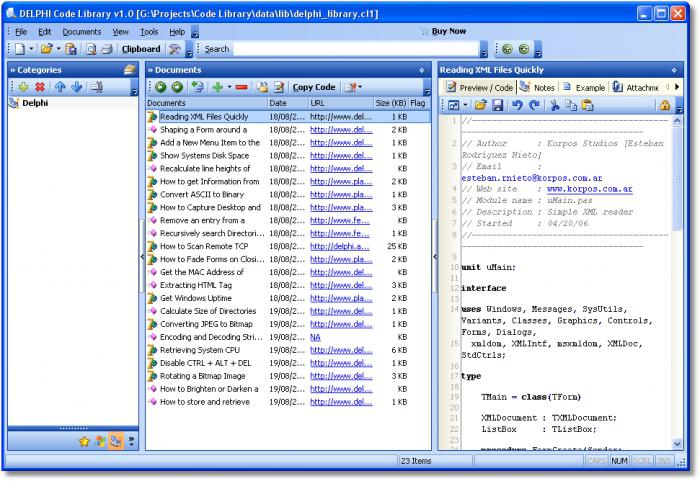
Выбор средств разработки Delphi многие программисты обуславливают удобством пользования интерфейсами соответствующего ПО, а также широким набором инструментов, полезных для работы на любом участке создания программы — на этапе дизайна, программирования алгоритмов или отладки.


























